Outil Flou
Ajoutez un effet de flou pour dissimuler ou masquer les informations sensibles que contient une image.
Ajoutez un effet de flou pour dissimuler ou masquer les informations sensibles que contient une image.
Remarque : L’outil Flou et les autres éléments de la barre d’outils de Snagit Editor permettent de modifier les images. Pour flouter des éléments dans une vidéo, partagez-la vers TechSmith Camtasia.
Remarque : Si l’outil n’est pas visible dans la barre d’outils, cliquez sur la liste déroulante Plus. Pour personnaliser votre barre d’outils, voir Personnalisation de la barre d’outils Snagit.
Remarque : Certains outils tiers peuvent annuler la pixelisation. Pour sécuriser les informations confidentielles, sélectionnez l’option Formes pleines (Windows) ou Formes noires (Mac) dans la liste déroulante Type, puis partagez l’image au format JPG, GIF, PNG, PDF ou autre format de fichier aplati.
Modifiez les propriétés de l’outil pour le personnaliser.
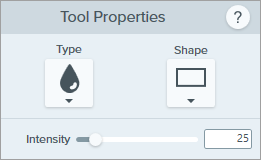
Type
Cliquez sur la liste déroulante pour sélectionner un style de flou.
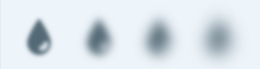
Couleur (formes pleines, Windows uniquement)
Cliquez sur la liste déroulante pour sélectionner la couleur des formes pleines.
Forme
Cliquez sur la liste déroulante pour sélectionner une forme de flou.
Intensité
Faites glisser le curseur pour régler le niveau de flou.
L’outil Smart Redact identifie et masque automatiquement les informations sensibles, comme les coordonnées, les numéros de carte bancaire, etc.

Pour masquer automatiquement les informations sensibles d’une image :



Remarque : Certains outils tiers peuvent annuler le flou ou la pixelisation. Pour une sécurité maximale, utilisez le type de masquage Formes pleines (Windows) ou Formes noires (Mac).

Remarque : Après application de cette option, le masquage ne peut plus être modifié.
Remarque : Pour identifier des modèles récurrents d’informations sensibles dans le texte et les images, Smart Redact utilise une technologie d’IA, en particulier ABBYY et OpenCV Classifier sous Windows, et Apple OCR et Apple Person Selection sur Mac. Ni l’image ni les informations sensibles qu’elle contient ne sont envoyées à TechSmith ou un autre prestataire de service. Vos données sont donc en sécurité. Pour en savoir plus, voir TechSmith et IA.
Remarque: Ce tutoriel concerne la version 2025 de Snagit. Les versions antérieures peuvent différer dans leur présentation et leur fonctionnement.